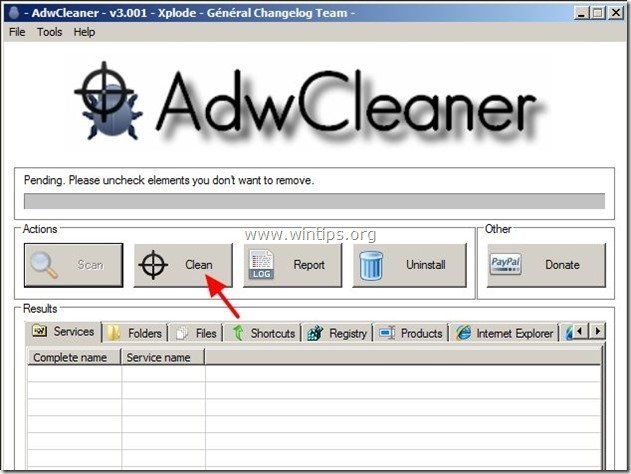Obsah
Gol Search "searchgol.com" je únosce vyhledávače prohlížeče, který je běžně součástí instalačních programů jiného svobodného softwaru. Když " Gol Search " je nainstalován do vašeho počítače, změní nastavení vyhledávání na internetu na nastavení vyhledávání "searchgol" a změní vaši domovskou stránku na internetu na domovskou stránku "Search Gol" ". searchgol.com ” který provádí přesměrování při procházení a zobrazuje reklamy od neznámých dodavatelů.
"searchgol.com" může být nainstalován v běžných internetových prohlížečích (Internet Explorer, Chrome nebo Firefox), pokud uživatel nedává pozor při instalaci svobodného softwaru (běžně).
Odstranění " Gol Vyhledávání ” nastavení přesměrování virů , postupujte podle následujících kroků:

Jak odinstalovat Search-Gol z počítače:
Krok 1. Odinstalujte aplikace, které patří do skupiny "SearchGol " z ovládacího panelu.
1. Chcete-li to provést, přejděte na:
- Windows 8/7/Vista: Start > Ovládací panely . Windows XP: Start > Nastavení > Ovládací panel
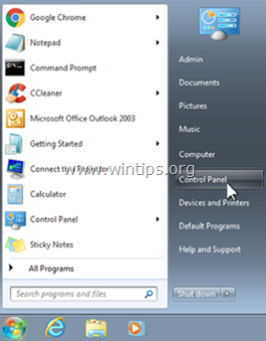
2. Dvojitým kliknutím otevřete
- Přidat nebo odebrat programy pokud máte systém Windows XP Programy a funkce pokud máte systém Windows 8, 7 nebo Vista.
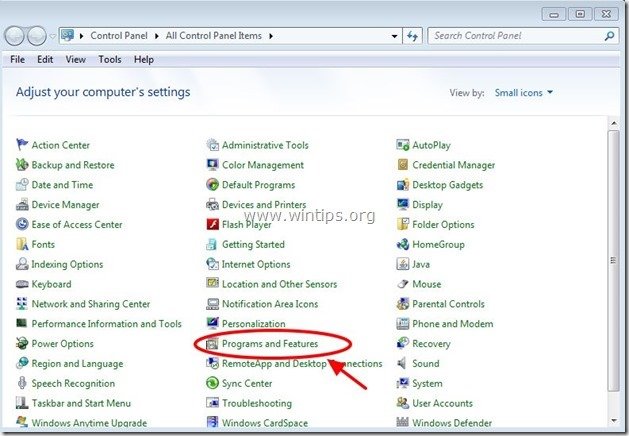
3. V seznamu programů najděte a Odstranění/odinstalace následující aplikace, pokud existují:
- Hledat Gol Hledat Gol Toolbar Delta Toolbar Delta Chrome Toolbar BitGuard * Odinstalujte/odstraňte všechny další nechtěné nebo neznámé aplikace.
Důležité: Pokud zjistíte, že " BitGuard " nainstalován v počítači, přečtěte si prosím tento návod, jak jej zcela odstranit.
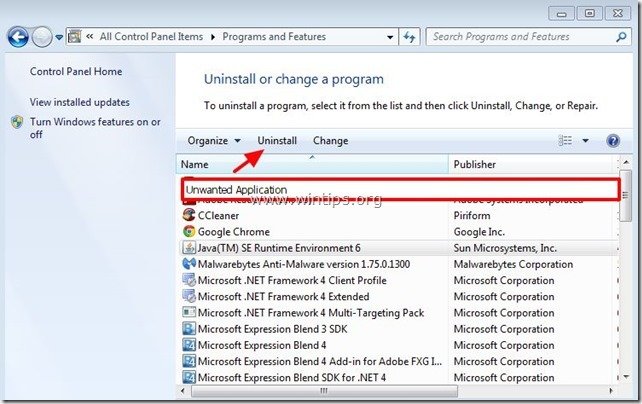
Krok 2. Ručně odstraňte nastavení vyhledávání "searchgol.com" z vašeho internetového prohlížeče.
Internet Explorer, Google Chrome, Mozilla Firefox
Internet Explorer
Jak odstranit nastavení vyhledávání "searchgol" z aplikace Internet Explorer.
1. V hlavní nabídce aplikace Internet Explorer klikněte na: " Nástroje "  a vyberte možnost " Možnosti připojení k internetu ".
a vyberte možnost " Možnosti připojení k internetu ".
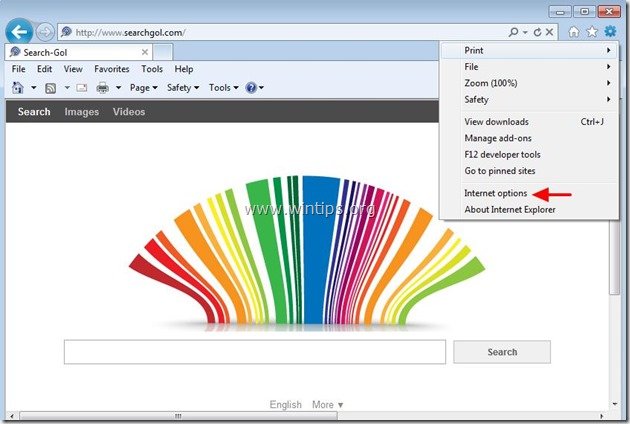
2. Na " Obecné ", smazat nežádoucí domovskou stránku "www. searchgol.com " z " Domovská stránka " box & typ preferovanou domovskou stránku (např. www.google.com).

3. Na " Vyhledávání " tisk sekce " Nastavení " v Vyhledávání sekce. *
Upozornění*: Pokud chcete změnit nastavení vyhledávání v Internet Exploreru v hlavním okně Internet Exploreru, stačí stisknout tlačítko " Zařízení " ikona  (v pravém horním rohu) a vyberte možnost " Správa doplňků " .
(v pravém horním rohu) a vyberte možnost " Správa doplňků " .
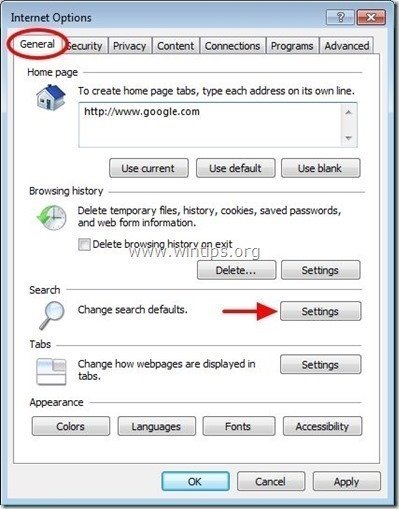
4. Na " Poskytovatelé vyhledávání ", vyberte možnost a " Nastavit jako výchozí " jiný poskytovatel vyhledávání než nežádoucí poskytovatel vyhledávání " Search-Gol ” .
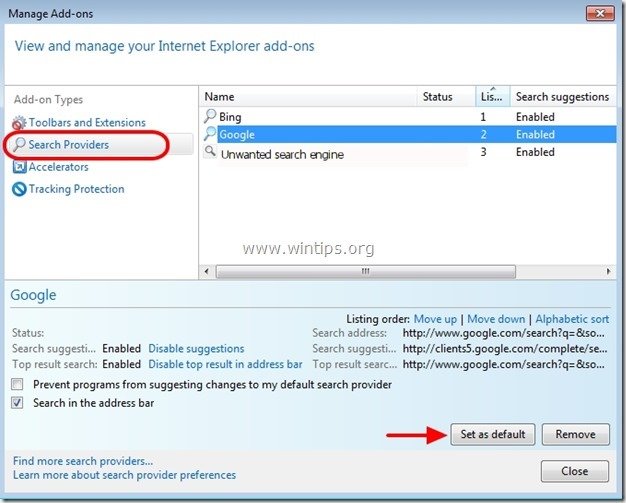
5. Poté vyberte nežádoucího poskytovatele vyhledávání " Search-Gol " a klikněte na tlačítko Odstranění stránky .
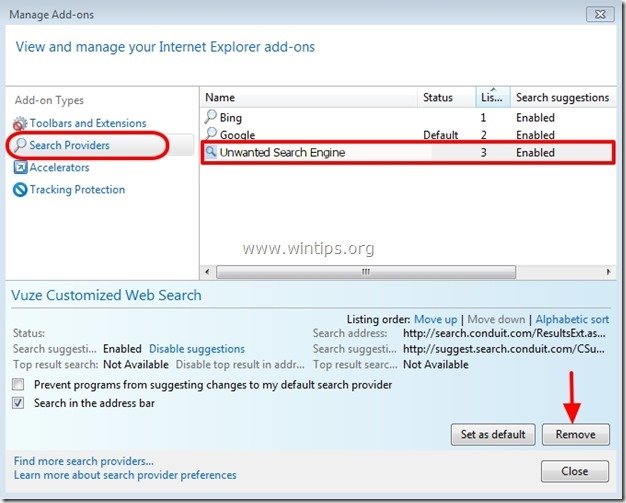
6. Vyberte "Panely nástrojů a rozšíření". v levém podokně a poté vyberte libovolný nežádoucí panel nástrojů nebo rozšíření (patřící do skupiny " SearchGol ") a klikněte na " Zakázat "
a. Panel nástrojů SearchGol
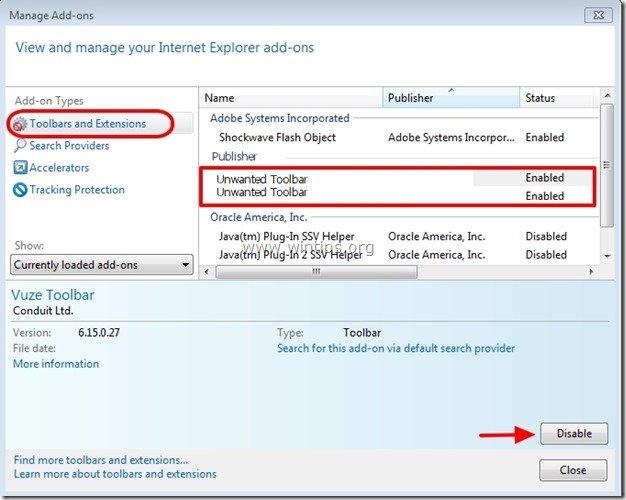
7. Zavřete všechna okna aplikace Internet Explorer a restartujte prohlížeč.
8. Přejděte ke kroku 3 .
Google Chrome
Jak odstranit nastavení vyhledávání "searchgol" z prohlížeče Google Chrome.
1. Otevřete Google Chrome a přejděte do nabídky Chrome  a vyberte možnost " Nastavení ".
a vyberte možnost " Nastavení ".
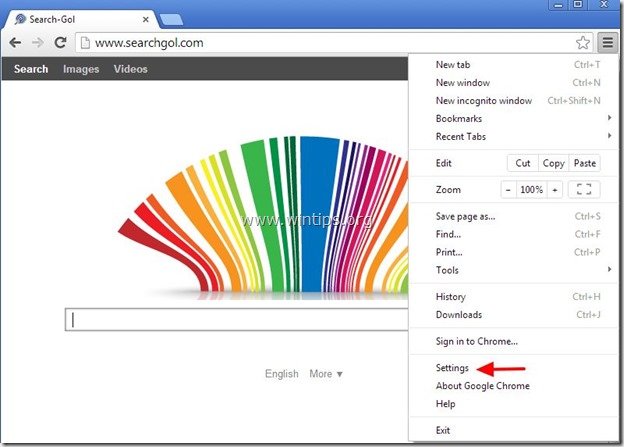
2. Na " Startup " vyberte " Nastavené stránky “.
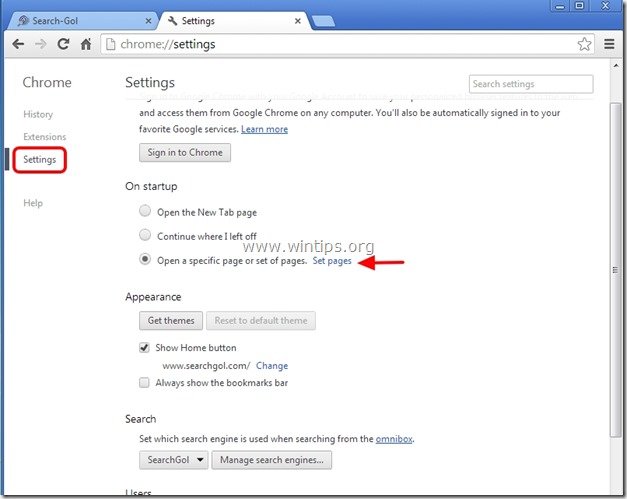
3. Vymazat nežádoucí webové stránky "www. searchgol.com " ze spouštěcích stránek stisknutím tlačítka " X " vpravo.
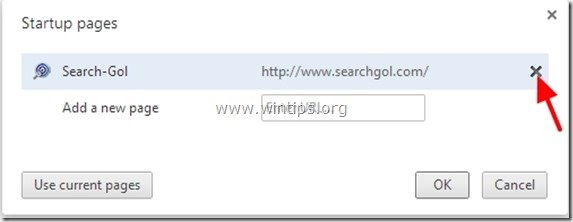
4. Nastavte preferovanou úvodní stránku (např. http://www.google.com) a stiskněte " OK ".
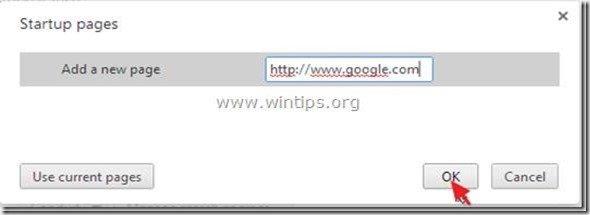
5. Pod " Vzhled ", zaškrtněte políčko " Zobrazit tlačítko Domů " a vyberte možnost " Změna ”.
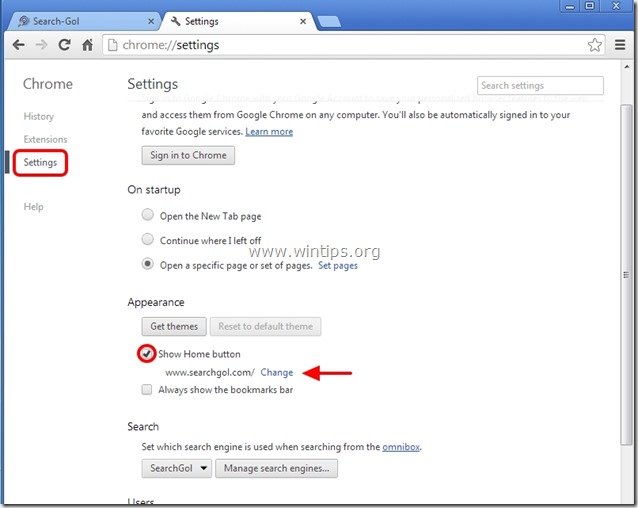
6. Vymazat nežádoucí webové stránky "www. searchgol.com " záznam z " Otevřete tuto stránku ".
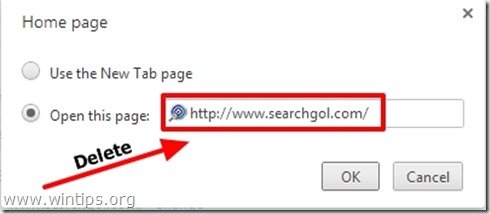
7. Typ (pokud chcete) vámi preferované webové stránky se otevře po stisknutí tlačítka " Domovská stránka " (např. www.google.com) nebo nechte toto pole prázdné a stiskněte tlačítko " OK ”.
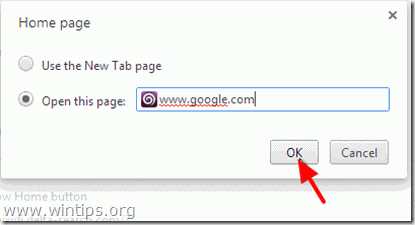
5. Přejít na " Vyhledávání " a vyberte možnost " Správa vyhledávačů ".
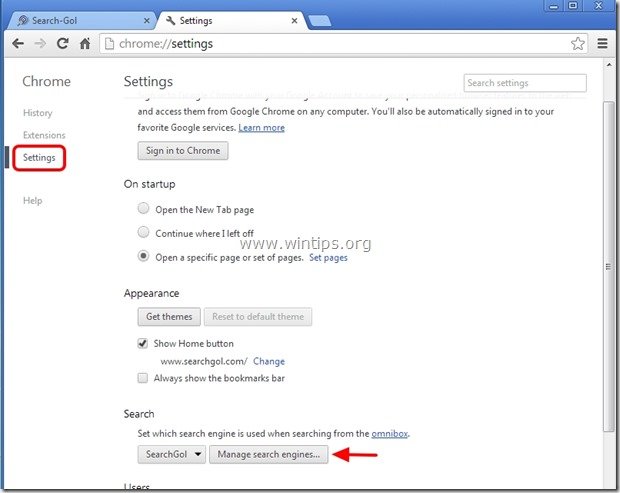
6. Zvolte preferovaný výchozí vyhledávač (např. vyhledávání Google) a stiskněte " Udělat výchozí ".
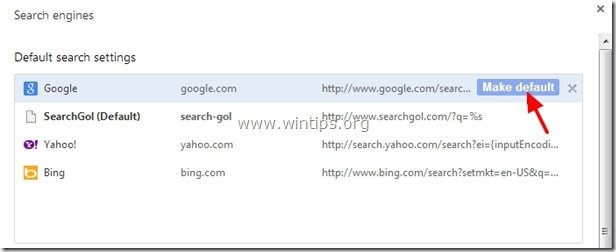
7. Poté vyberte nežádoucí vyhledávač ( www.searchgol.com ) vyhledávač a odstranit ji stisknutím tlačítka " X " vpravo.
Vyberte si " Hotovo " zavřít " Vyhledávače " okno.
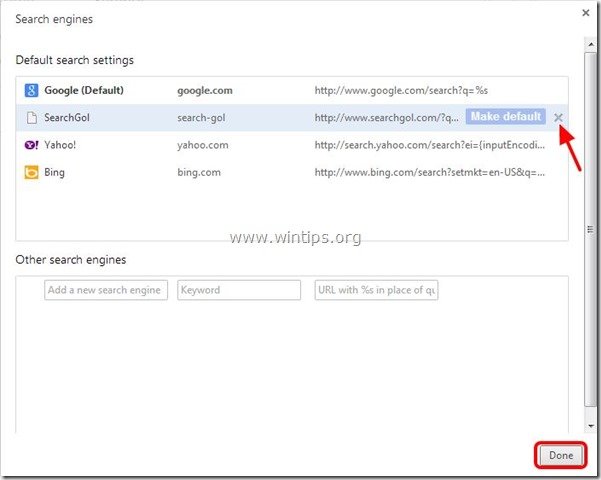
8. Vyberte si " Rozšíření " vlevo.
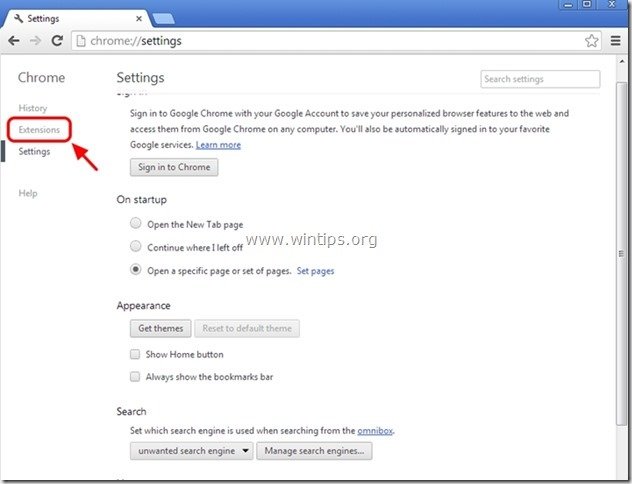
9. Odstranění nežádoucího rozšíření (např. "searchgol") odtud stisknutím tlačítka " ikona recyklace " vpravo.
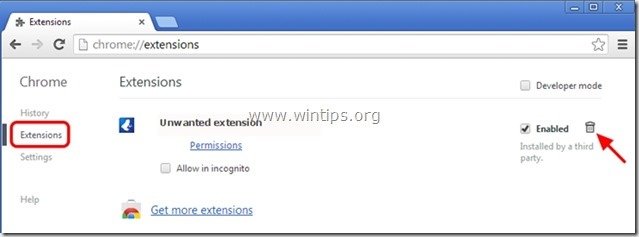
10. Zavřete všechna okna prohlížeče Google Chrome a restartujte prohlížeč.
11. P roceed to Krok 3 .
Mozilla Firefox
Jak odstranit nastavení vyhledávání "searchgol" z prohlížeče Mozilla Firefox.
1. Klikněte na " Firefox" tlačítko nabídky v levém horním rohu okna Firefoxu a přejděte na " Možnosti ”.
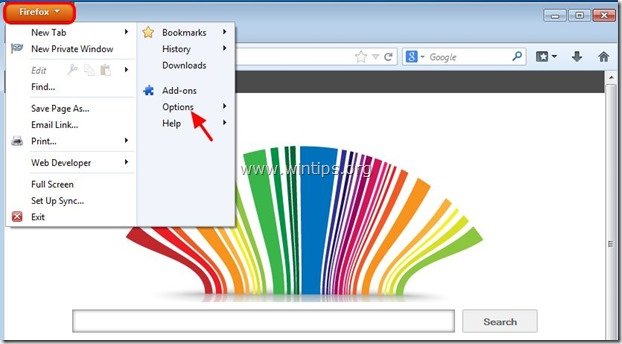
2. V " Obecné " karta smazat nechtěná domovská stránka: "www. searchgol.com " stránka z " Domovská stránka " a zadejte preferovanou domovskou stránku (např. http://www.google.com).
Tisk " OK " po dokončení.
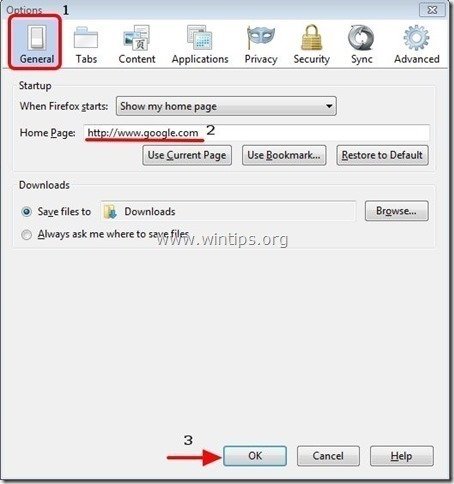
3. V nabídce Firefoxu přejděte na " Nástroje " > " Správa doplňků ”.
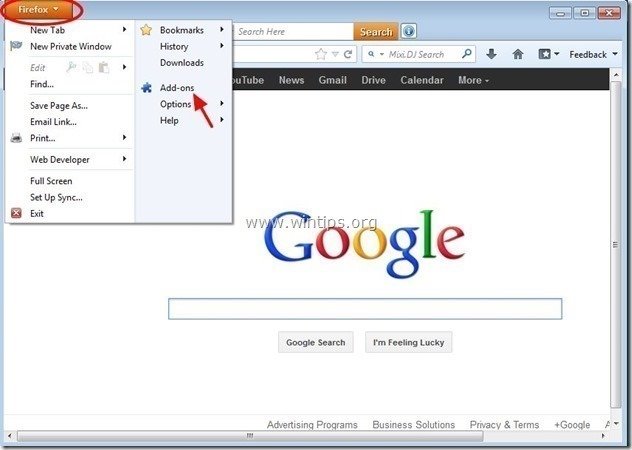
4. Vyberte si "Rozšíření" vlevo a poté odstraňte všechny nežádoucí přípony (např. " searchgol "), stisknutím tlačítka " Odstranění stránky ".
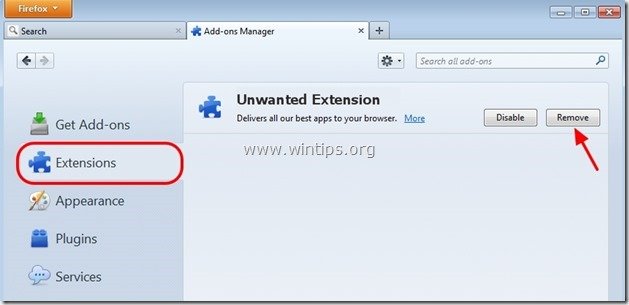
5. Zavřete Firefox Možnosti.
6. Do pole URL prohlížeče Firefox zadejte následující příkaz: about:config & press Vstupte na .
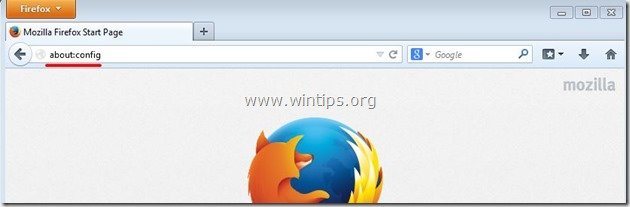
7. Klikněte na " Budu opatrný, slibuji. ".
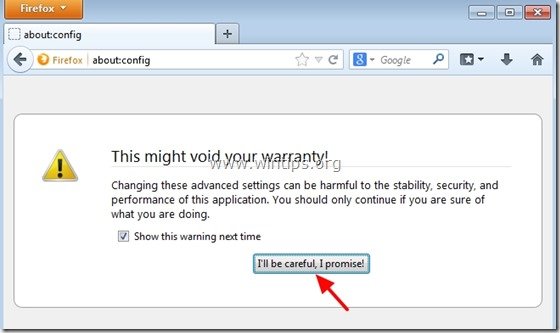
8. Do vyhledávacího pole zadejte: searchgol & press Vstupte.
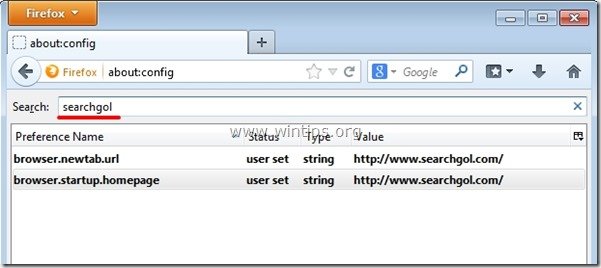
9. Nyní klikněte pravým tlačítkem myši na na každém " searchgol.com" nalezená hodnota & vybrat " Obnovení ”.
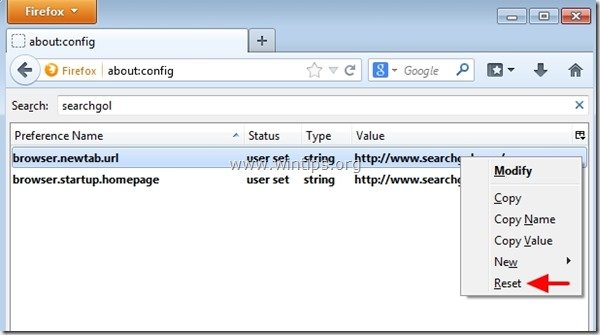
10. Zavřít všechna okna Firefoxu a restartovat vašeho prohlížeče .
11. Přejděte na další krok .
Krok 3: Vyčistěte zbývající položky registru pomocí programu AdwCleaner.
1. Stáhněte si a uložte nástroj "AdwCleaner" na plochu.
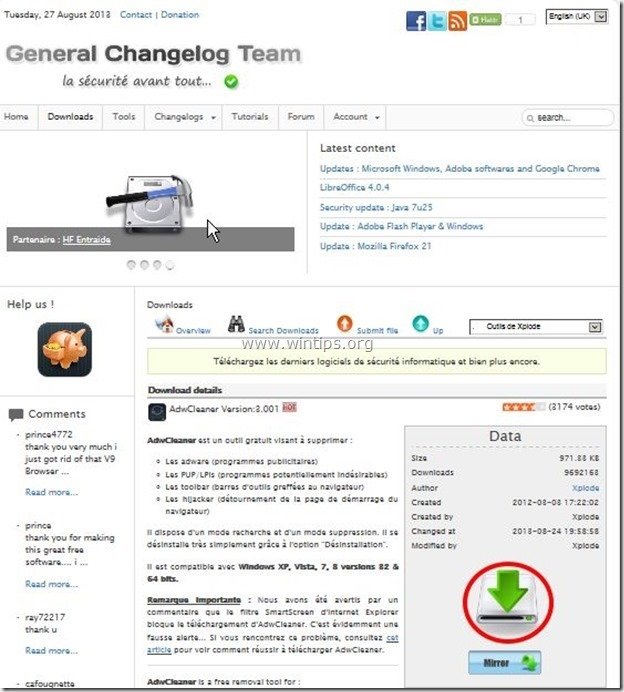
2. Zavřete všechny otevřené programy a Dvojité kliknutí otevřít "AdwCleaner" z pracovní plochy.
3. Tisk " Skenování ”.
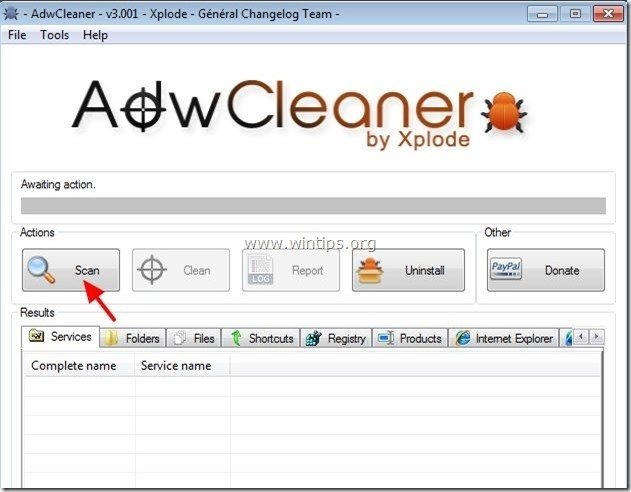
4. Po dokončení skenování stiskněte tlačítko "Clean ", abyste odstranili všechny nežádoucí škodlivé položky.
4. Tisk " OK " na adrese " AdwCleaner - Informace" a stiskněte tlačítko " OK " znovu restartovat počítač .
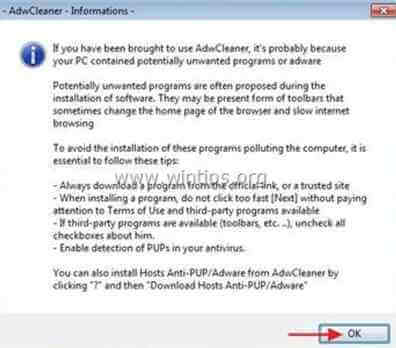
5. Po restartování počítače, zavřít " AdwCleaner" informace (readme) a pokračujte na další krok.
Krok 4. Čištění počítač nezůstane škodlivé hrozby.
Stáhnout a nainstalovat jeden z nejspolehlivějších BEZPLATNÝCH antimalwarových programů současnosti, který vyčistí váš počítač od zbývajících škodlivých hrozeb. Pokud chcete být neustále chráněni před stávajícími i budoucími hrozbami malwaru, doporučujeme vám nainstalovat si Malwarebytes Anti-Malware PRO:
Ochrana MalwarebytesTM
Odstraňuje spyware, adware a malware.
Začněte stahovat zdarma nyní!
1. Spustit " Malwarebytes Anti-Malware" a umožnit programu, aby se v případě potřeby aktualizoval na nejnovější verzi a škodlivou databázi.
2. Jakmile se na obrazovce objeví hlavní okno aplikace Malwarebytes Anti-Malware, zvolte možnost " Provedení rychlého skenování " a poté stiskněte tlačítko " Skenování " a nechte program vyhledat hrozby v systému.
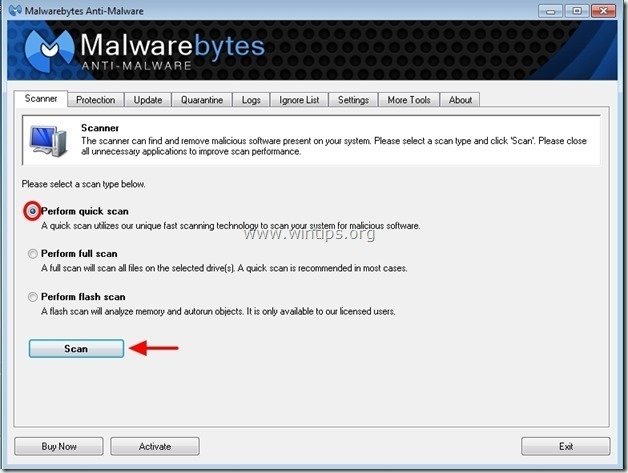
3. Po dokončení skenování stiskněte tlačítko "OK" zavřít informační zprávu a poté tisk . "Zobrazit výsledky" na tlačítko zobrazit a odstranit nalezené škodlivé hrozby.
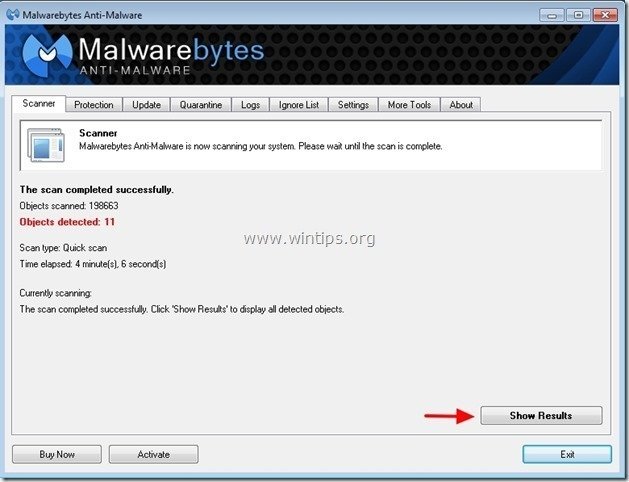 .
.
4. V okně "Zobrazit výsledky" zkontrolovat - pomocí levého tlačítka myši. všechny infikované objekty a poté vyberte možnost " Odstranění vybraných " a nechte program odstranit vybrané hrozby.
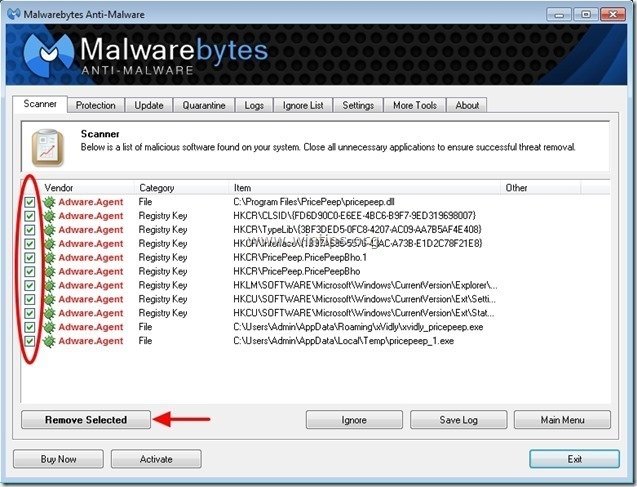
5. Po dokončení procesu odstraňování infikovaných objektů , "Restartujte systém, abyste řádně odstranili všechny aktivní hrozby".
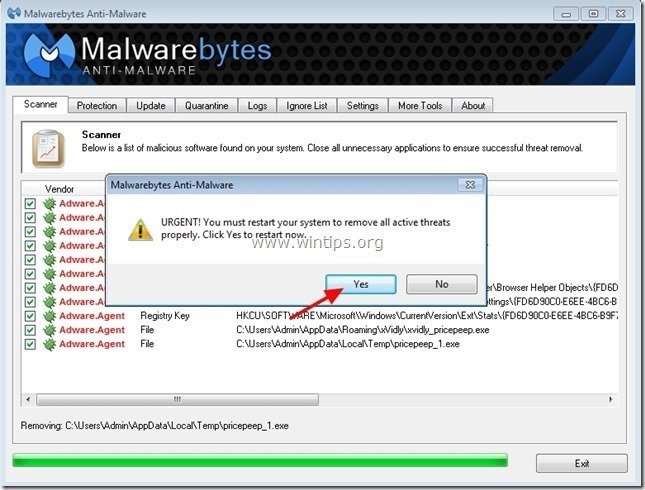
6. Pokračujte na další krok.
Krok 5. Vyčistěte nežádoucí soubory a položky.
Použijte " CCleaner " a přejděte na čistý váš systém z dočasných internetové soubory a neplatné položky registru.*
* Pokud nevíte, jak nainstalovat a používat "CCleaner", přečtěte si tyto pokyny .

Andy Davis
Blog správce systému o Windows